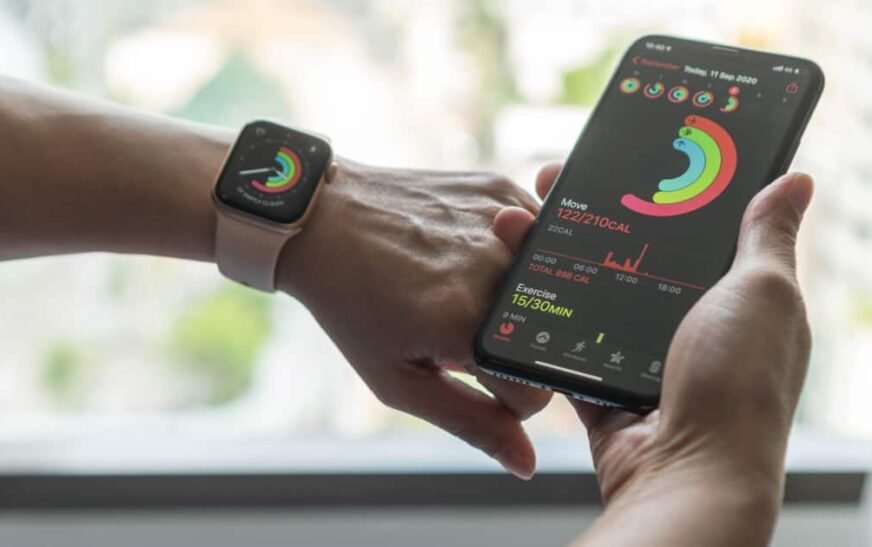Peut-être que l’une des questions les plus courantes que les gens qui utilisent l’Apple Watch pour enregistrer leurs activités d’entraînement posent comment supprimer un entraînement. J’avais l’habitude de le demander moi-même, surtout lorsque j’ai accidentellement activé l’application d’entraînement et enregistré une activité que je ne voulais pas enregistrer. Le fait est que vous ne pouvez pas supprimer un entraînement sur la montre elle-même. Si vous voulez savoir comment supprimer un entraînement sur Apple Watch, je vous guiderai à travers les étapes de ce tutoriel rapide.
Comment supprimer un entraînement sur Apple Watch
Comme mentionné précédemment, vous ne pouvez pas supprimer un entraînement sur votre Apple Watch lui-même. Aucune fonctionnalité ne vous permet de le faire. Vous ne pouvez supprimer un entraînement qu’à l’aide de l’application Apple Fitness ou de l’application Health sur votre iPhone. Étant donné que vous devriez avoir jumelé votre Apple Watch avec votre iPhone, vous pouvez utiliser l’application appropriée sur votre téléphone pour supprimer cet entraînement que vous ne voulez pas sur votre historique d’exercice.
1. Supprimer un entraînement en utilisant l’application de fitness
Pour ceux qui souhaitent supprimer une séance d’exercice ou une séance d’entraînement dans leur application de fitness, voici votre réponse. Ceci est ma méthode recommandée pour supprimer un entraînement indésirable d’Apple Watch plutôt que de le faire dans l’application de santé. En effet, l’application de fitness vous donne des informations plus détaillées sur l’entraînement. Par conséquent, vous pourrez déterminer si vous souhaitez vraiment supprimer l’entraînement ou non.
Temps nécessaire: 2 minutes
Suivez les étapes ci-dessous pour supprimer un entraînement sur votre Apple Watch à l’aide de l’application Fitness sur votre iPhone.
- Ouvrez l’application de fitness.
- Robinet Montrer plus (opposé Séances d’entraînement).
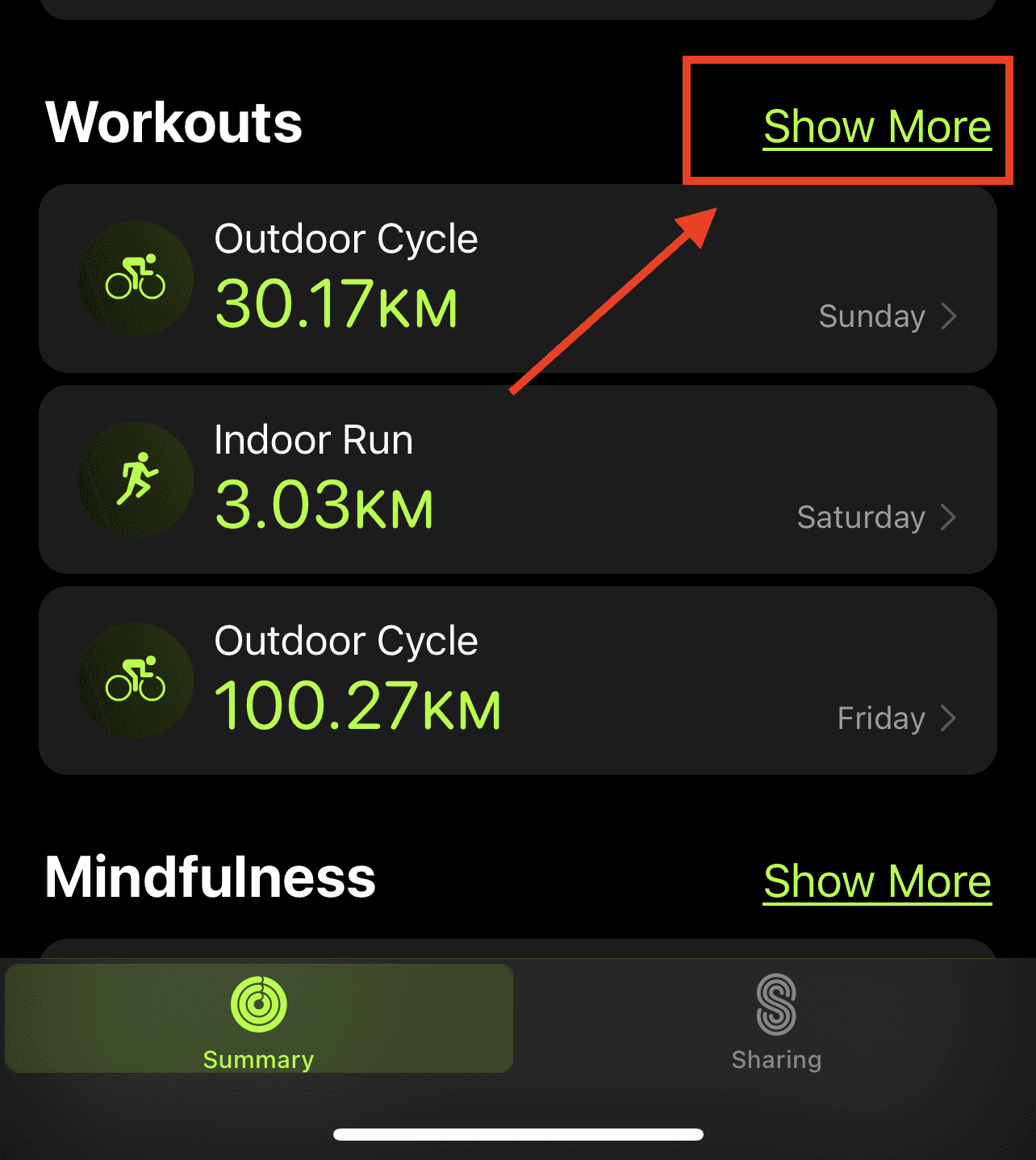
- Faites glisser à gauche sur l’entraînement que vous souhaitez supprimer.
- Robinet Supprimer.
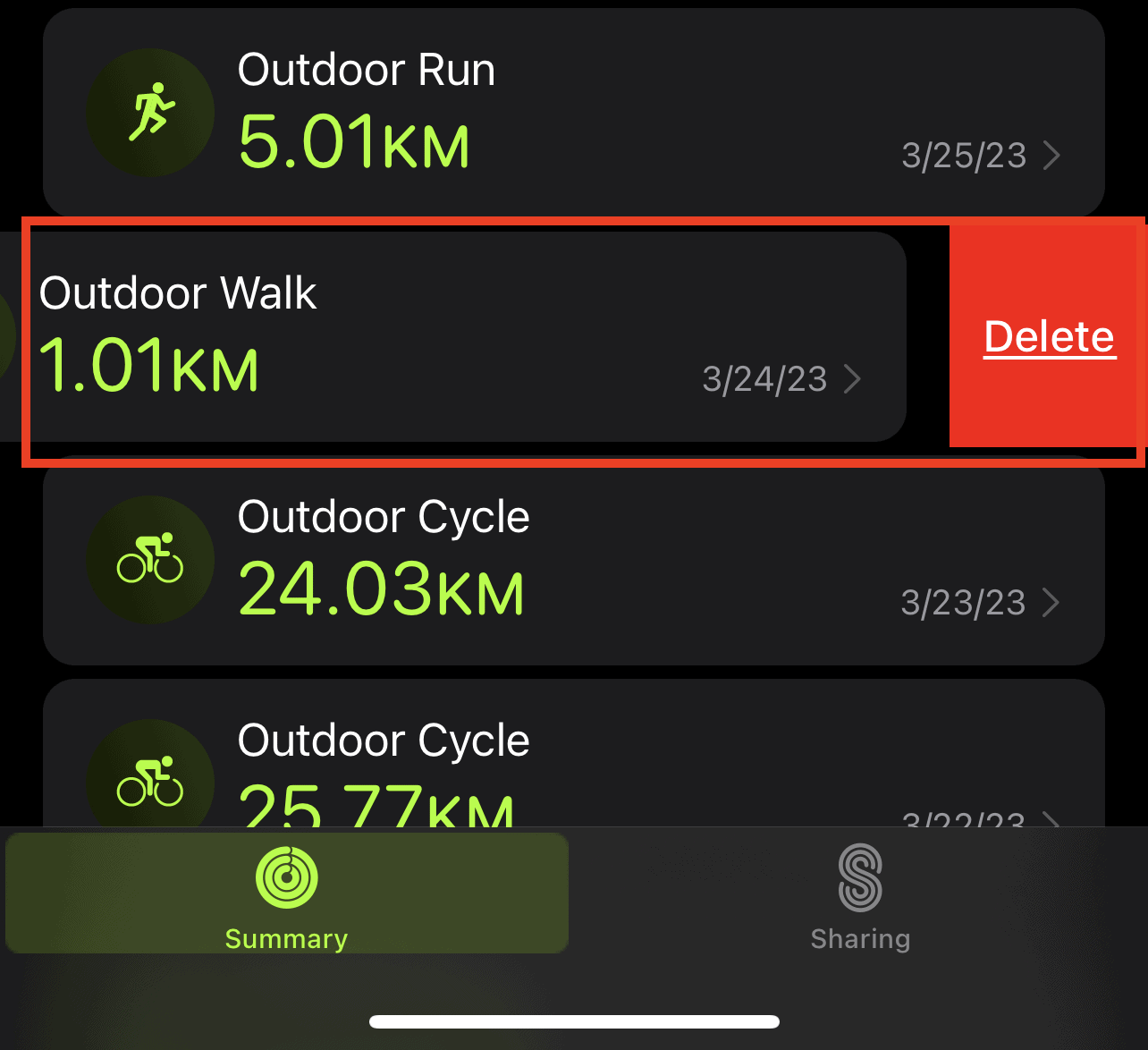
- Appuyez sur non plus Supprimer l’entraînement et les données ou Supprimer l’entraînement uniquement. Vous pouvez également taper Annuler Si vous décidez de ne pas supprimer l’entraînement.
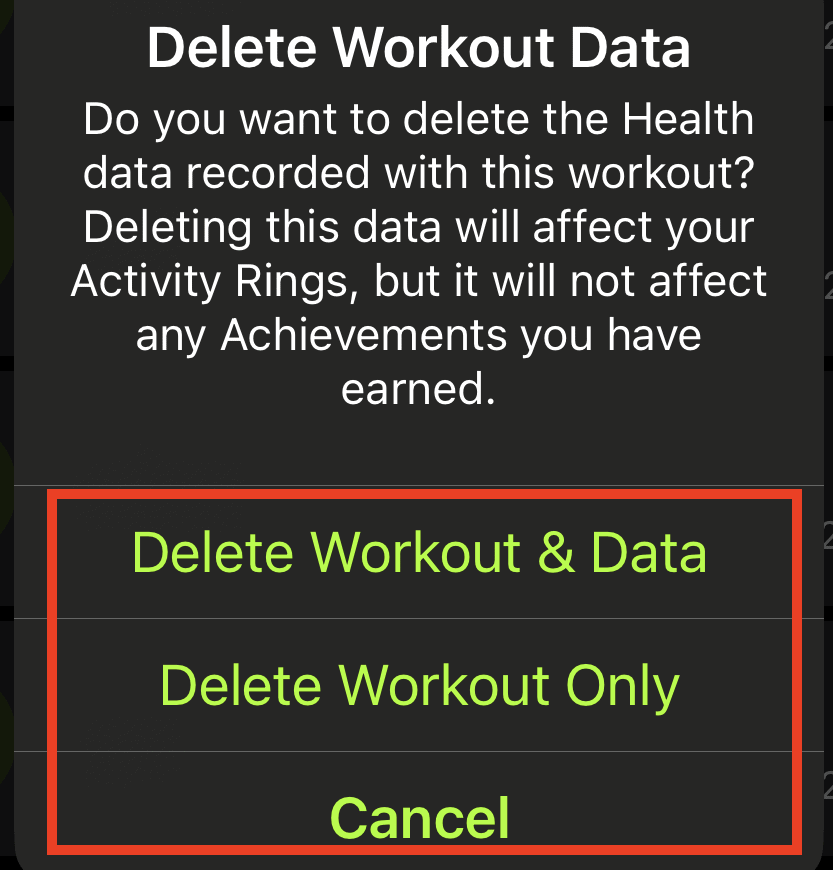
2. Supprimer l’entraînement sur Apple Watch en utilisant l’application Health
Suivez les étapes ci-dessous pour supprimer un entraînement à l’aide de l’application Health sur votre iPhone.
- Ouvrir le Application de santé.
- Robinet Afficher toutes les données de santé (sous l’onglet Résumé).
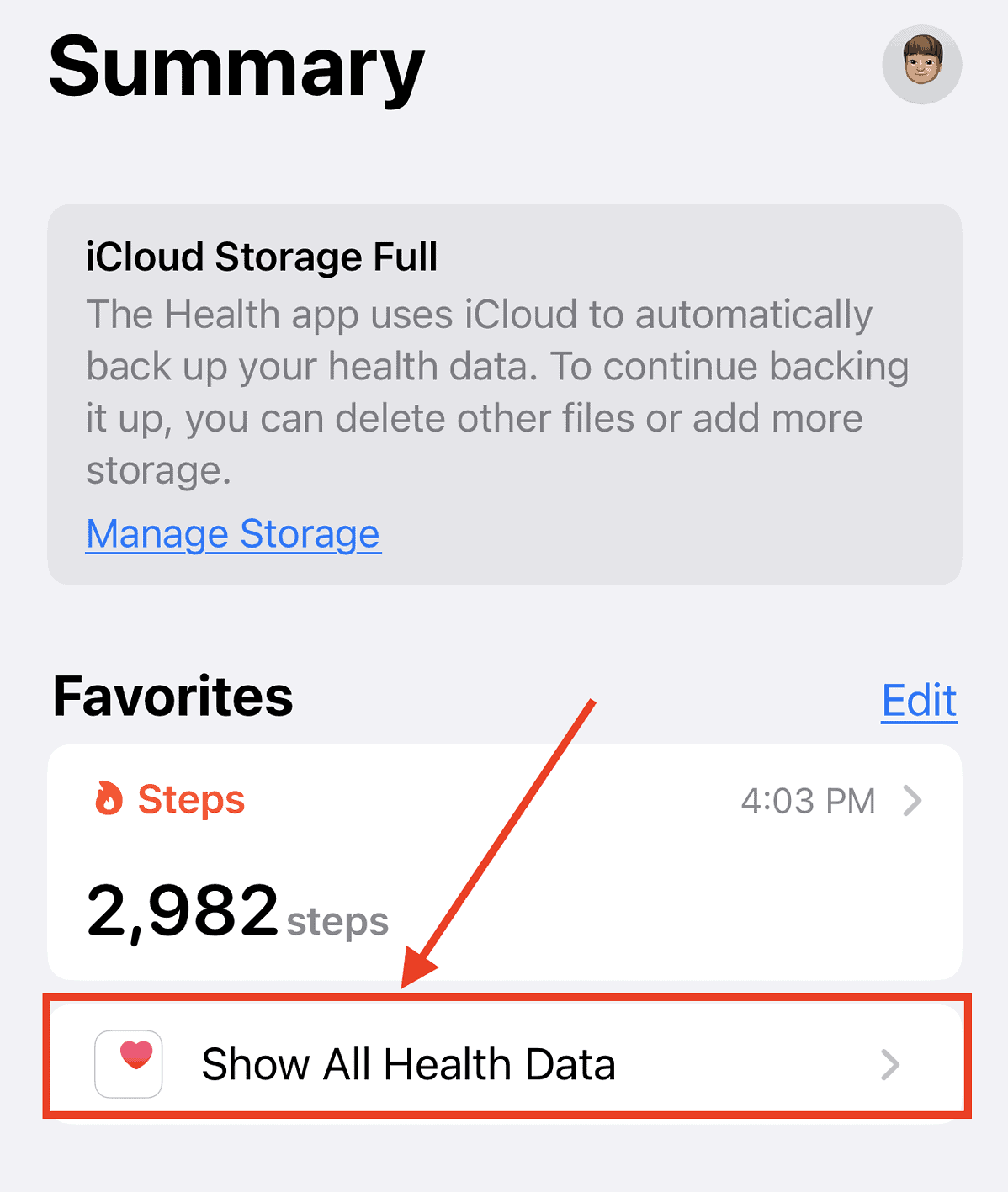
- Robinet Séances d’entraînement (Faites défiler vers le bas).

- Robinet Afficher toutes les données de santé (Faites défiler vers le bas).
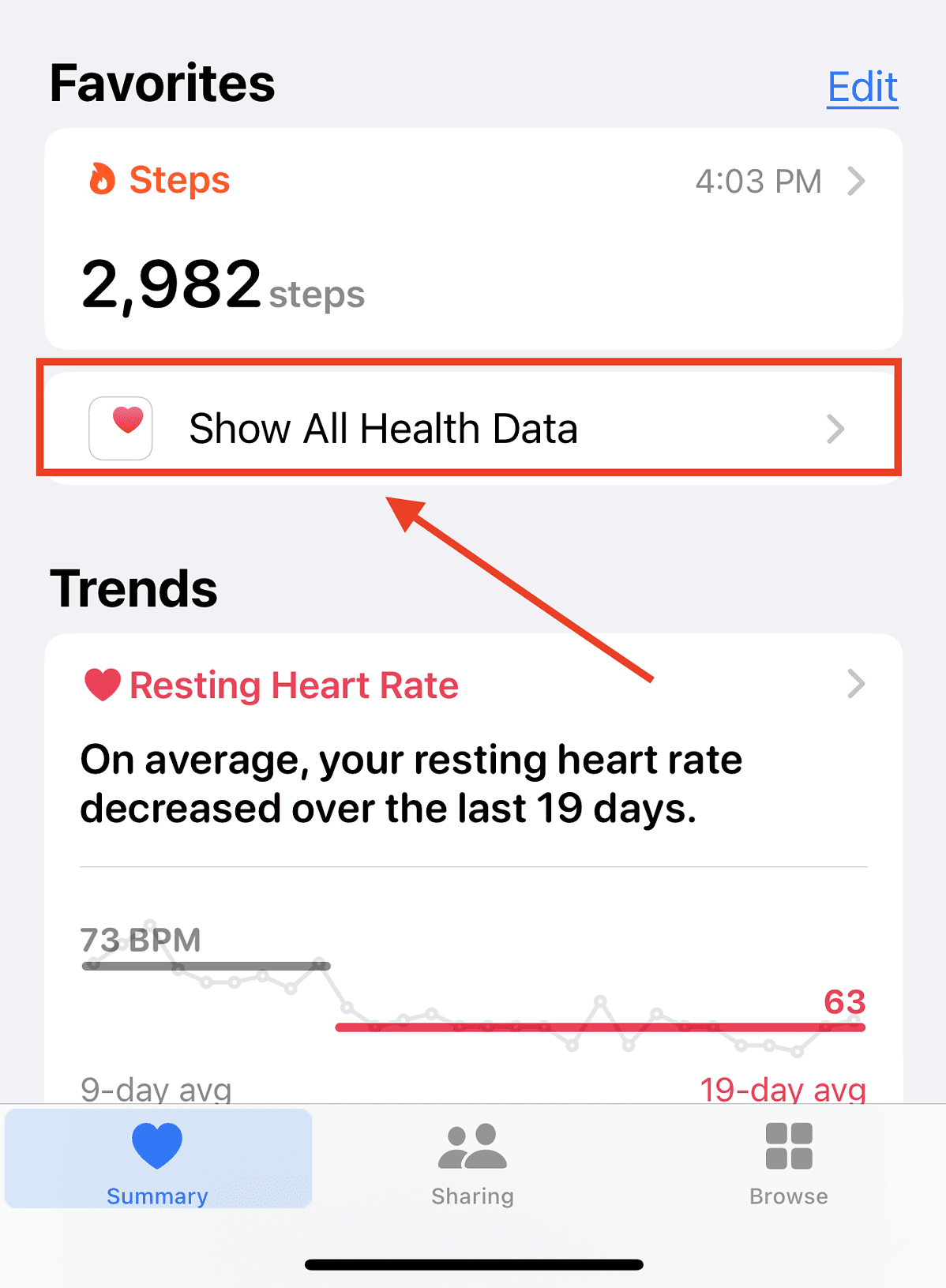
- Appuyez sur un entraînement pour afficher ses détails.
- Robinet Dos.
- Swipe à gauche sur l’entraînement, puis taper Supprimer.
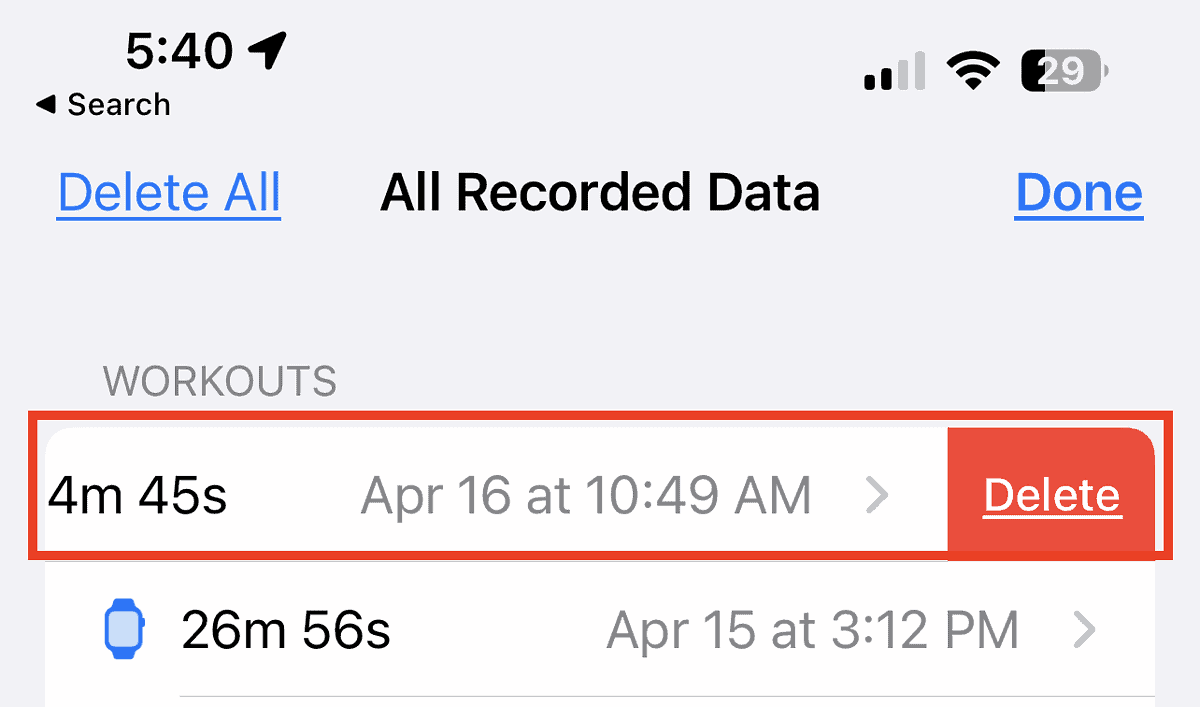
- Sélectionnez si vous souhaitez supprimer l’entraînement et les données connexes ou simplement l’entraînement lui-même.
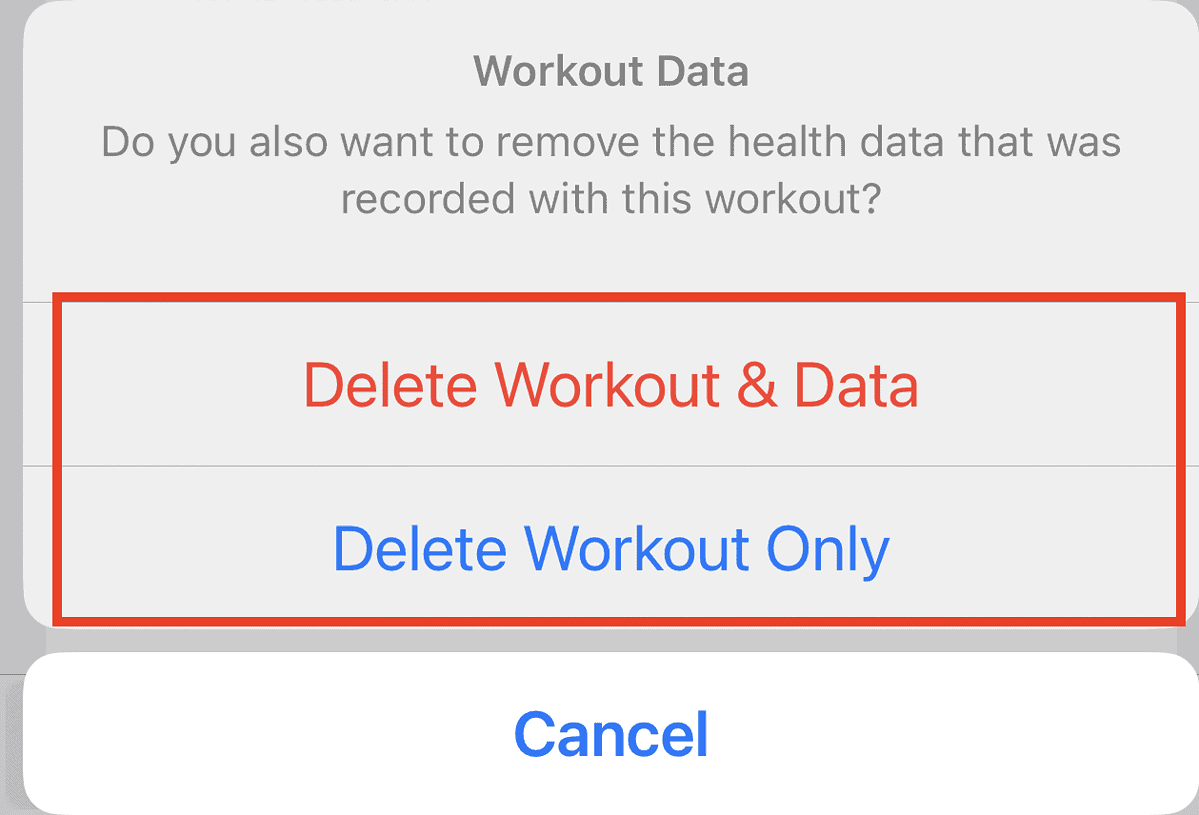
L’entraînement sera désormais supprimé de votre histoire d’entraînement d’Apple Watch.
Comment supprimer les minutes d’exercice accidentelles sur Apple Watch
Pour ceux qui ont oublié d’activer l’application d’entraînement et doivent enregistrer manuellement leur activité, vous pourriez vous retrouver dans les mauvaises minutes d’exercice. Si cela vous arrive et que vous ne savez pas comment supprimer accidentel minutes d’exercice Sur votre Apple Watch, suivez les étapes ci-dessous.
- Ouvrez l’application de santé sur votre iPhone.
- Robinet Parcourir l’activité.
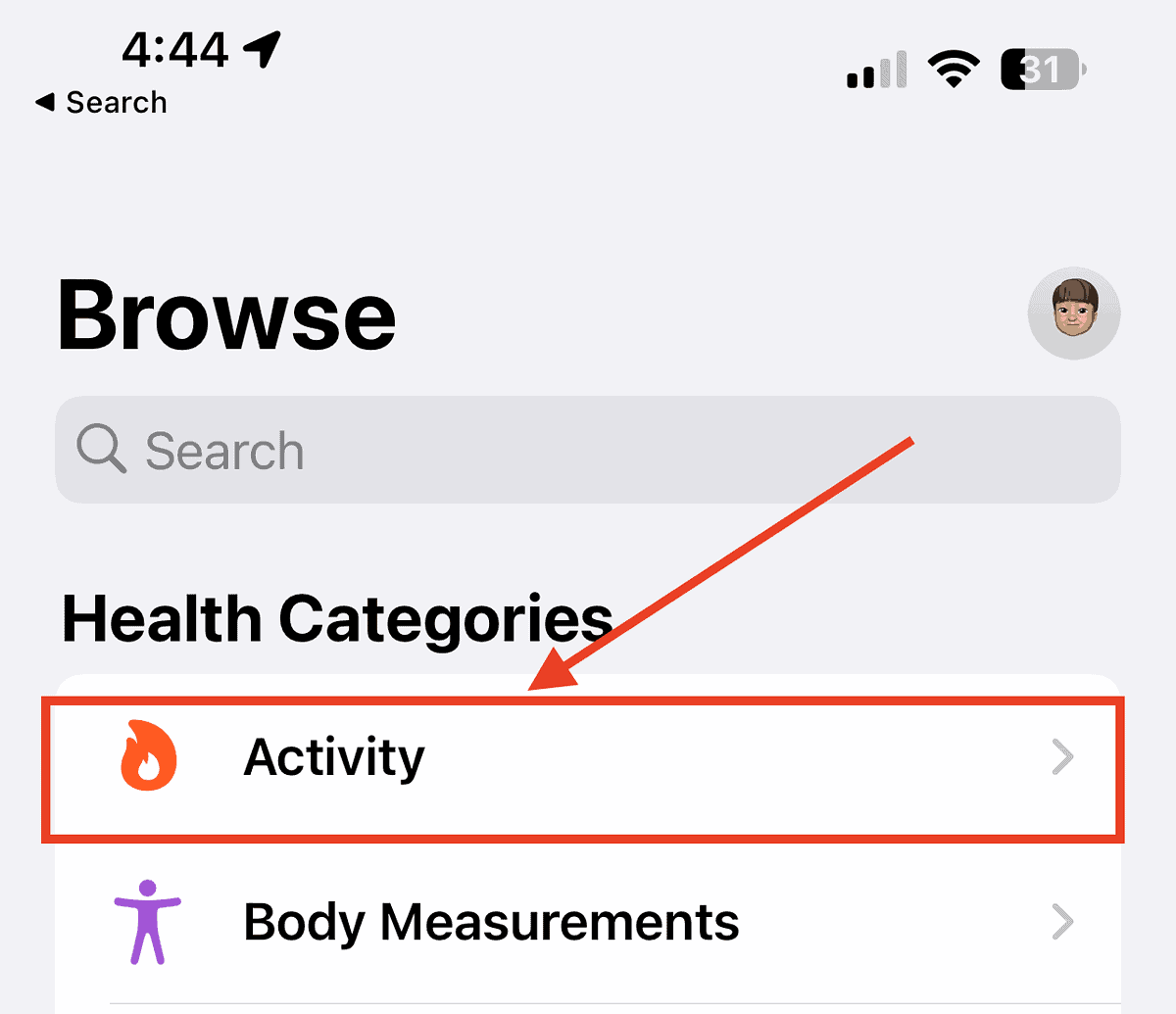
- Robinet Minutes d’exercice> Afficher toutes les données.
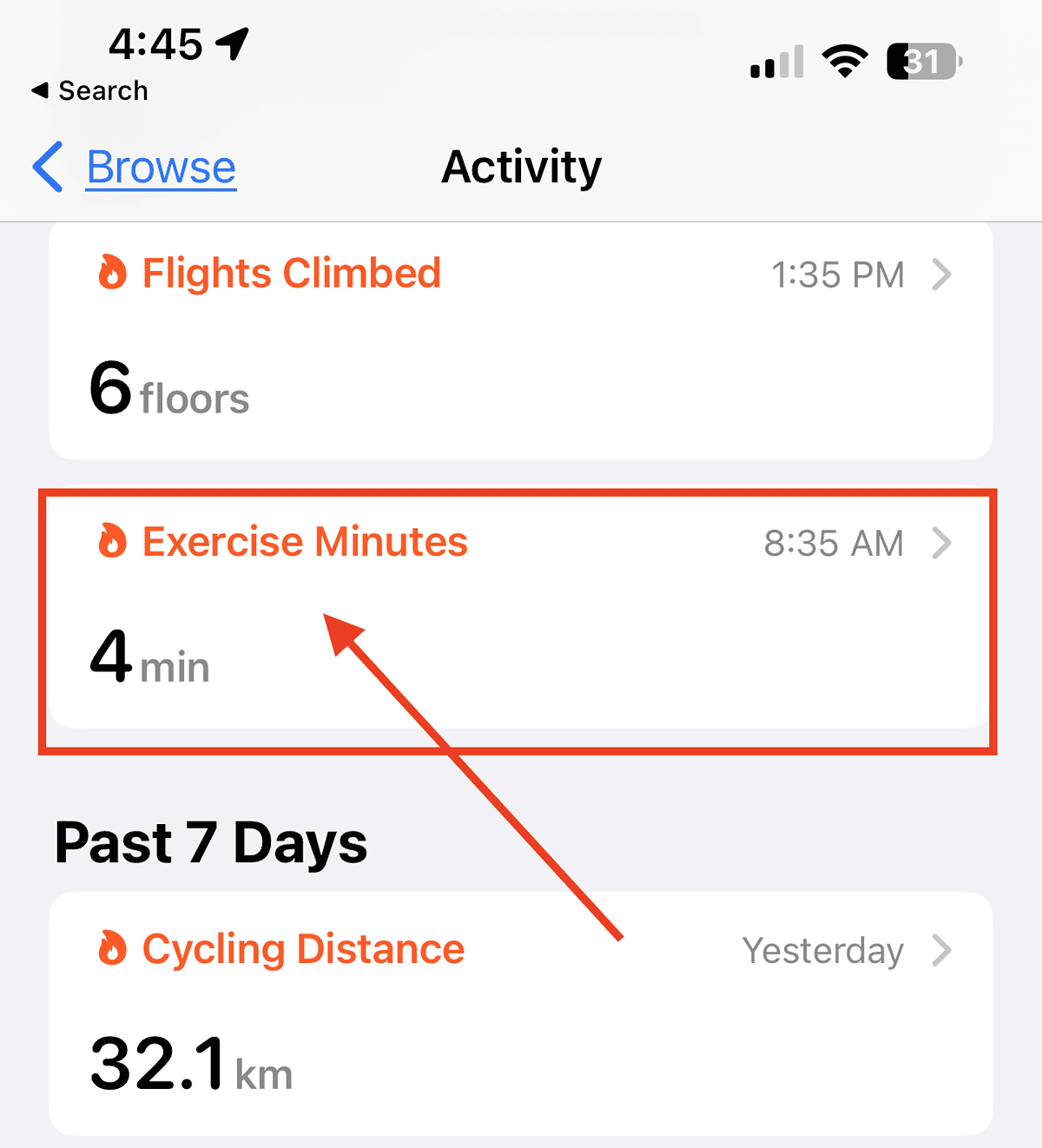
- Appuyez sur la date que vous souhaitez supprimer.
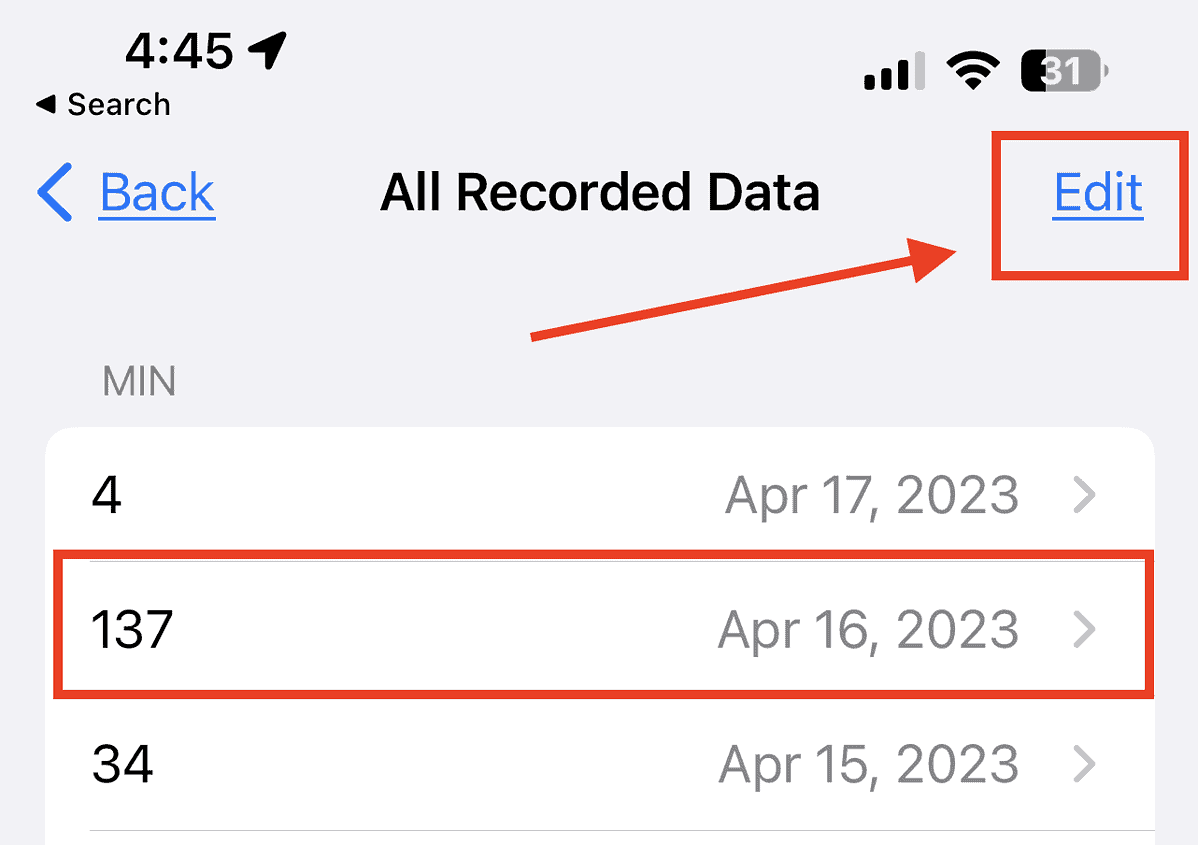
- Robinet Modifier dans le coin supérieur droit.
- Appuyez sur le signe rouge moins pour chaque minute.
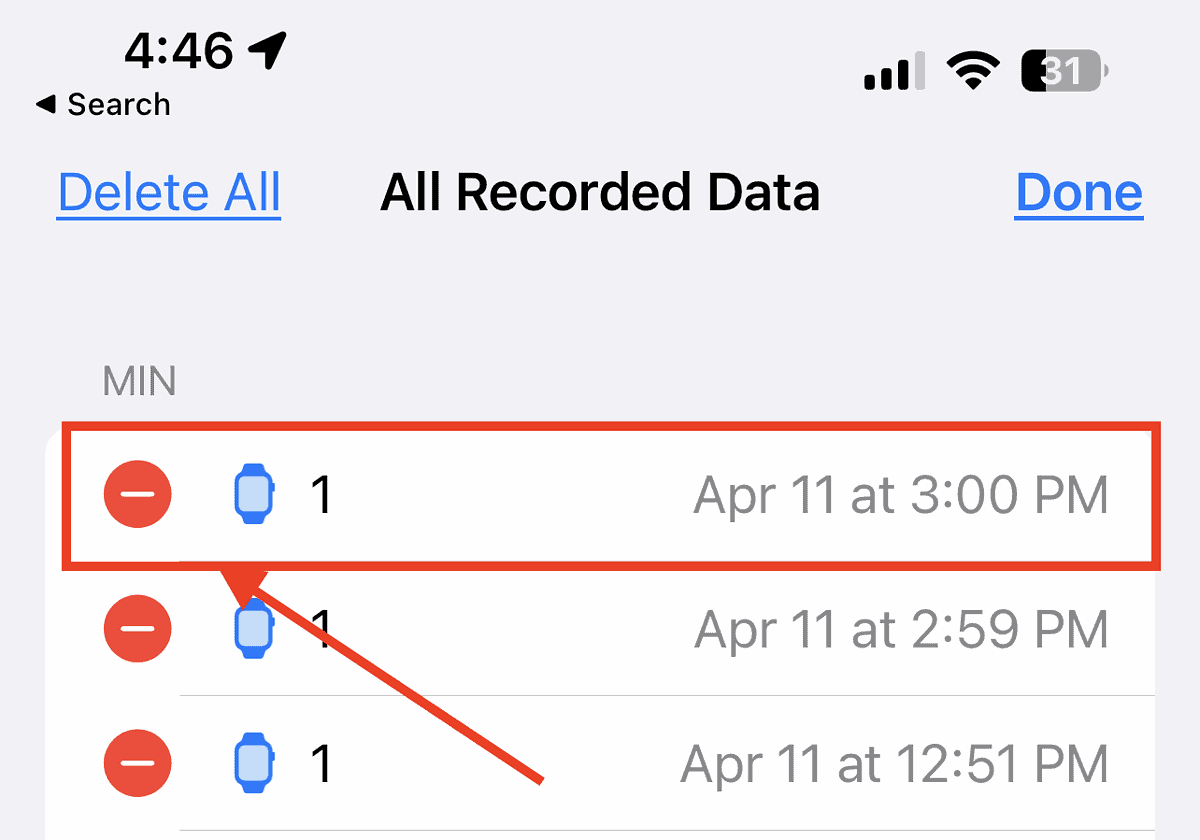
- Supprimez les minutes accidentelles.
Derniers mots
Enfin, certains d’entre vous souhaitent supprimer complètement l’application d’activité de votre Apple Watch. Malheureusement, Watchos ne le permet pas. Vous ne pouvez même pas supprimer l’application d’activité de l’application Watch sur votre iPhone. Le mieux que vous puissiez faire, si vous utilisez la vue de la grille pour vos applications, consiste à éloigner son icône du centre et hors de votre chemin.